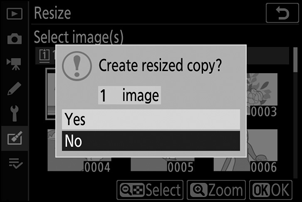„Google“ vertėjas
ŠIOJE PASLAUGOJE GALI BŪTI „GOOGLE“ SISTEMOS IŠVERSTO TEKSTO. „GOOGLE“ PAREIŠKIA NETEIKIANTI JOKIŲ SU IŠVERSTU TEKSTU SUSIJUSIŲ AIŠKIAI IŠREIKŠTŲ AR NUMANOMŲ GARANTIJŲ, ĮSKAITANT TIKSLUMO IR PATIKIMUMO GARANTIJAS BEI KITAS NUMANOMAS GARANTIJAS DĖL TINKAMUMO KOMERCINĖMS REIKMĖMS, TINKAMUMO KONKREČIAM TIKSLUI IR TEISĖS AKTŲ NEPAŽEIDŽIAMUMO.
Kad jums būtų patogiau, „Nikon Corporation“ (toliau vadinama „Nikon“) informaciniai žinynai išversti naudojant Google vertėjo teikiamą programinę įrangą. Išversto teksto tikslumą stengiamasi užtikrinti visomis pagrįstomis išgalėmis, tačiau joks automatinis vertimas nebus tobulas ir negalės pakeisti žmogaus atliekamo vertimo. Vertimo paslauga skirta Nikon informacinių žinynų naudotojams. Ji teikiama pagal principą „kaip yra“. Jokių aiškiai išreikštų ar numanomų garantijų dėl vertimo iš anglų kalbos į bet kurią kitą kalbą tikslumo, patikimumo ar teisingumo neteikiama. Dėl ribotų vertimo programinės įrangos galimybių kai kurie turinio elementai (pavyzdžiui, iliustracijos, vaizdo įrašai, Flash turinys ir kt.) gali būti išversti netiksliai.
Oficialus informacinių žinynų tekstas yra anglų kalba parašytoje versijoje. Išverstame tekste atsiradę prieštaravimai ar skirtumai nėra teisiškai įpareigojantys ir neturi jokios juridinės galios atitikties užtikrinimo arba priverstinio vykdymo reikmėms. Jei kyla klausimų dėl išverstuose informaciniuose žinynuose pateikiamos informacijos tikslumo, žiūrėkite žinynų versiją, parašytą anglų kalba. Ši versija yra oficialioji.
Pakeisti dydį
G mygtukas U N retušavimo meniu
Kurkite mažas pasirinktų nuotraukų kopijas. Jei įdėtos dvi atminties kortelės, galite pasirinkti kortelę, naudojamą pakeistoms kopijoms saugoti.
Kelių vaizdų dydžio keitimas
Jei retušavimo meniu pasiekėte naudodami mygtuką G , galite pakeisti kelių pasirinktų vaizdų dydį.
-
Retušavimo meniu pasirinkite [ Keisti dydį ].
Pažymėkite [ Keisti dydį ] ir paspauskite 2 .
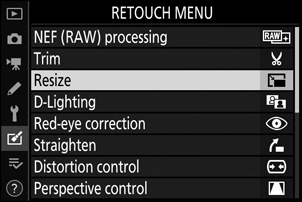
-
Pasirinkite kelionės tikslą.
- Jei įdėtos dvi atminties kortelės, pažymėkite [ Pasirinkti paskirties vietą ] ir paspauskite 2 .
- [ Pasirinkti paskirties vietą ] negalima, kai įdėta tik viena atminties kortelė. Pereikite prie 3 veiksmo.
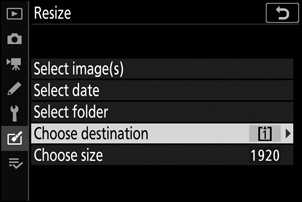
- Paspauskite 1 arba 3 , kad paryškintumėte kortelės angą, ir paspauskite J .
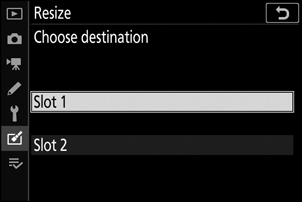
-
Pasirinkite dydį.
- Pažymėkite [ Pasirinkite dydį ] ir paspauskite 2 .
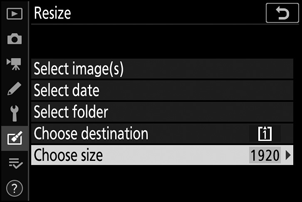
- Pažymėkite norimą dydį (ilgį pikseliais) naudodami 1 ir 3 ir paspauskite J .
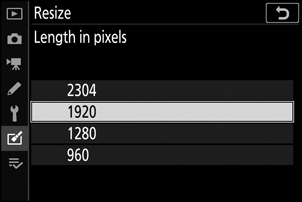
-
Pasirinkite, kaip atrenkamos nuotraukos.
Parinktis apibūdinimas [ Pasirinkite vaizdą (-ius) ] Pakeiskite pasirinktų nuotraukų dydį. Galima pasirinkti kelias nuotraukas. [ Pasirinkite datą ] Pakeiskite visų nuotraukų, darytų pasirinktomis dienomis, dydį. [ Pasirinkti aplanką ] Pakeiskite visų paveikslėlių dydį pasirinktame aplanke. 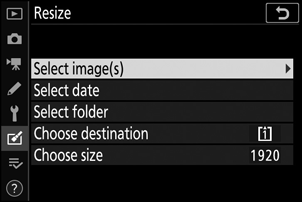
Jei pasirinkote [ Select image(s) ], pereikite prie 6 veiksmo.
-
Pasirinkite šaltinio lizdą.
- Pažymėkite lizdą su kortele, kurioje yra norimos nuotraukos, ir paspauskite 2 .
- Jei įdėta tik viena atminties kortelė, jums nebus pasiūlyta pasirinkti lizdą.
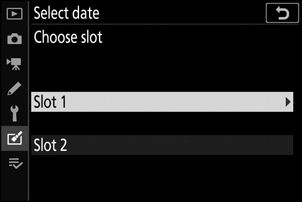
-
Pasirinkite paveikslėlius.
Jei pasirinkote [ Select image(s) ] :
- Paryškinkite nuotraukas naudodami kryptinį valdiklį.
- Norėdami peržiūrėti paryškintą vaizdą visame ekrane, paspauskite ir palaikykite mygtuką X
- Norėdami pasirinkti paryškintą nuotrauką, paspauskite mygtuką W ( Q ). Pasirinktos nuotraukos pažymėtos 8 piktograma. Norėdami panaikinti esamos nuotraukos pasirinkimą, dar kartą paspauskite mygtuką W ( Q ); 8 nebebus rodomas. Visos pasirinktos nuotraukos bus nukopijuotos 3 veiksme pasirinktu dydžiu.
- Paspauskite J , kad tęstumėte, kai pasirinkimas bus baigtas.
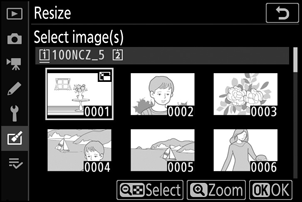
Jei pasirinkote [ Pasirinkite datą ] :
- Pažymėkite datas kryptiniu valdikliu ir paspauskite 2 , kad pasirinktumėte ( M ) arba panaikintumėte pasirinkimą ( U ).
- Visos nuotraukos, darytos varnele ( M ) pažymėtomis datomis, bus nukopijuotos 3 veiksme pasirinktu dydžiu.
- Paspauskite J , kad tęstumėte, kai pasirinkimas bus baigtas.
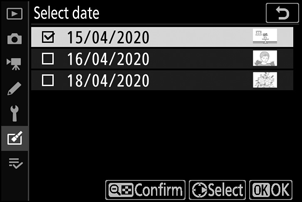
Jei pasirinkote [ Pasirinkti aplanką ] :
Pažymėkite aplanką ir paspauskite J , kad pasirinktumėte; visos pasirinktame aplanke esančios nuotraukos bus nukopijuotos 3 veiksme pasirinktu dydžiu.
-
Išsaugokite pakeisto dydžio kopijas.
- Bus rodomas patvirtinimo dialogas; pažymėkite [ Taip ] ir paspauskite J , kad išsaugotumėte pakeisto dydžio kopijas.
- Norėdami atšaukti operaciją dar nesukūrę visų kopijų, paspauskite mygtuką G ; kai rodomas patvirtinimo dialogo langas, pažymėkite [ Yes ] ir paspauskite J .